Jak používat příkazy Znovu a Opakovat ve Wordu 2016

Objevte, jak efektivně využívat příkazy Znovu a Opakovat ve Wordu 2016 pro opravy dokumentů a zlepšení pracovního toku.
Z funkcí Microsoft Project, které se zabývají zdroji, se velká část používá ke zjištění nadměrného přidělení zdrojů. Přetížení je výpočet zahrnující kalendář a dostupnost zdroje.
Vezměme si tedy Monicu Melendezovou, inženýrku, která pracuje standardní osmihodinový den podle svého kalendáře. Monice je přiřazena úloha Napsat závěrečnou zprávu při 50 % její dostupnosti a úloha Vytvořit specifikace návrhu – která nastává ve stejnou dobu jako úloha sestavy – při 100 % její dostupnosti. Monica nyní pracuje na 150 % své dostupnosti, tedy 12 hodin denně. Chudák Monica je přeplněná.
Ve výchozím nastavení je zdroj přiřazen k úkolu se 100% dostupností, ale můžete to upravit, pokud víte, že někdo bude zaneprázdněn několika úkoly a pravděpodobně mu v průběhu úkolu věnuje pouze část svého času.
Dostupnost je pro někoho snadnější odhadnout než pro někoho jiného. Manažer pravděpodobně nevěnuje celý den jednomu úkolu, protože musí jednat se všemi lidmi, kteří se mu hlásí, podepisovat oprávnění, chodit na schůzky týkající se různých projektů, pracovat na rozpočtech a tak dále. S výrobním pracovníkem může být jednodušší určit dostupnost na jeden úkol: Pokud jedna výrobní zakázka prochází linkou tři dny a tato osoba pracuje na lince celou tu dobu, je blíže značce říci, že na tomto úkolu pracuje na plný úvazek.
Jedna velká chyba, kterou noví uživatelé Projectu dělají, je mikropřemýšlení o dostupnosti. Samozřejmě, nikdo ve skutečnosti nestráví osm hodin každý den jedním úkolem v jednom projektu. Lidé tráví část svého dne čtením e-mailů o firemních svátcích, chatováním se spolupracovníky a přijímáním telefonních hovorů o věcech, které se netýkají projektu. Zdroj může jeden den strávit na úkolu sedm hodin, ale druhý den jen tři. Nenechte se zavěsit na denní plán zdrojů při odhadování dostupnosti. Pokud během životnosti úkolučlověk se tomu docela věnuje, 100% dostupnost je dobré nastavení. Pokud tato osoba vloží pouze, řekněme, pět dní práce na desetidenním úkolu, ať už pracuje čtyři hodiny denně po dobu deseti dnů nebo pět celých dní v jakémkoli okamžiku, je to 50% dostupnost. Pamatujte, že nastavení dostupnosti vám pomůže odhalit nadměrnou rezervaci zdroje, který může pracovat na více úkolech současně v plánu projektu.
Chcete-li nastavit dostupnost zdrojů, postupujte takto:
1. Zobrazte zobrazení Seznam zdrojů.
2. Poklepejte na zdroj.
Zobrazí se karta Obecné v dialogovém okně Informace o zdroji, jak je znázorněno na obrázku 1.
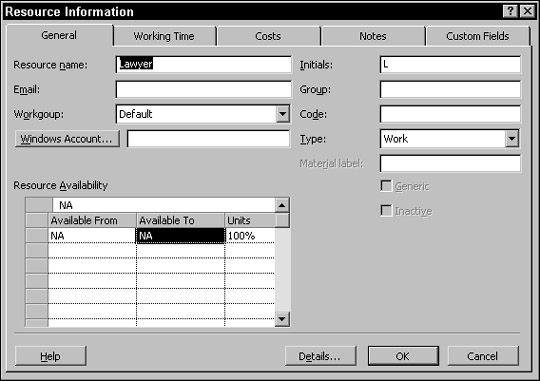
Obrázek 1: Do pole Jednotky můžete zadat libovolné číslo.
3. Ve sloupci Jednotky (v oblasti Dostupnost zdrojů) kliknutím na šipky zvyšte nebo snižte dostupnost v 50% krocích nebo zadejte číslo.
Zadejte například 33 pro zdroj dostupný třetinu času nebo 400 % pro fond čtyř zdrojů, které jsou všechny dostupné na plný úvazek. Nejběžnějším záznamem je zde 100 % pro jeden zdroj pracující na úkolu na plný úvazek.
4. Klepnutím na tlačítko OK uložte nastavení.
Kromě toho, že je k dispozici pouze určité procento času pro jakýkoli úkol, může být zdroj dostupný pouze po určitou dobu během trvání úkolu. Dalším scénářem může být zdroj, který je k dispozici na poloviční úvazek během prvních několika dnů úkolu a poté na plný úvazek po zbytek úkolu. V takovém případě zadáte časové období do sloupců Dostupné od a Dostupné do v oblasti Dostupnost zdrojů v dialogovém okně Informace o zdrojích (viz obrázek 1), abyste určili různé dostupnosti.
Objevte, jak efektivně využívat příkazy Znovu a Opakovat ve Wordu 2016 pro opravy dokumentů a zlepšení pracovního toku.
Naučte se, jak efektivně změnit stav buněk v Excelu 2010 z uzamčených na odemčené nebo z neskrytého na skrytý s naším podrobným průvodcem.
Zjistěte, jak efektivně využít překladové nástroje v Office 2016 pro překlad slov a frází. Překlad Gizmo vám pomůže překládat text s lehkostí.
Šablona ve Wordu šetří čas a usnadňuje vytváření dokumentů. Zjistěte, jak efektivně používat šablony ve Wordu 2013.
Zjistěte, jak si vytvořit e-mailová upozornění ve SharePointu a zůstat informováni o změnách v dokumentech a položkách.
Objevte skvělé funkce SharePoint Online, včetně tvorby a sdílení dokumentů a typů obsahu pro efektivnější správu dat.
Zjistěte, jak vypočítat fiskální čtvrtletí v Excelu pro různá data s použitím funkce CHOOSE.
Zjistěte, jak vytvořit hypertextový odkaz v PowerPointu, který vám umožní pohodlně navigovat mezi snímky. Použijte náš návod na efektivní prezentace.
Uložili jste nedávno svůj dokument? Náš návod vám ukáže, jak zobrazit starší verze dokumentu v aplikaci Word 2016.
Jak přiřadit makra vlastní kartě na pásu karet nebo tlačítku na panelu nástrojů Rychlý přístup. Návod pro Excel 2013.





